Nesse artigo mostrarei como funciona o WEBCLIENTE, um módulo do SORGES que permite ao clientes consultarem pelo navegador informações sobre suas compras, ordens de serviço, notas fiscais, financeiro e entregas.
Antes de mais nada, é preciso dizer que esse artigo exige conhecimento avançado, pois além de configurar o módulo você precisaria configurar sua rede, seu roteador, precisaria ter um dns o no mínimo um ip fixo, e compartilhar a url num site próprio para que o cliente possa consultar quando quiser. Não é objetivo desse artigo abordar esses temos, consulte um profissional especializado para isso.
O WEBCLIENTE nada mais é quem um módulo que monta um mini servidor web com um menu de opções, onde o cliente vai se conectar usando um nome de usuário e senha, e vai poder consultar seu histórico, como vendas ordens de serviço, contratos, notas fiscais, cupons fiscais, pagamentos e entregas.
Primeiro você define no cadastro do cliente, na aba NEGÓCIO, um nome de USUÁRIO e uma SENHA para ele:

Agora sobre a configuração do serviço, vamos no atalho SORGES – Ferramentas:
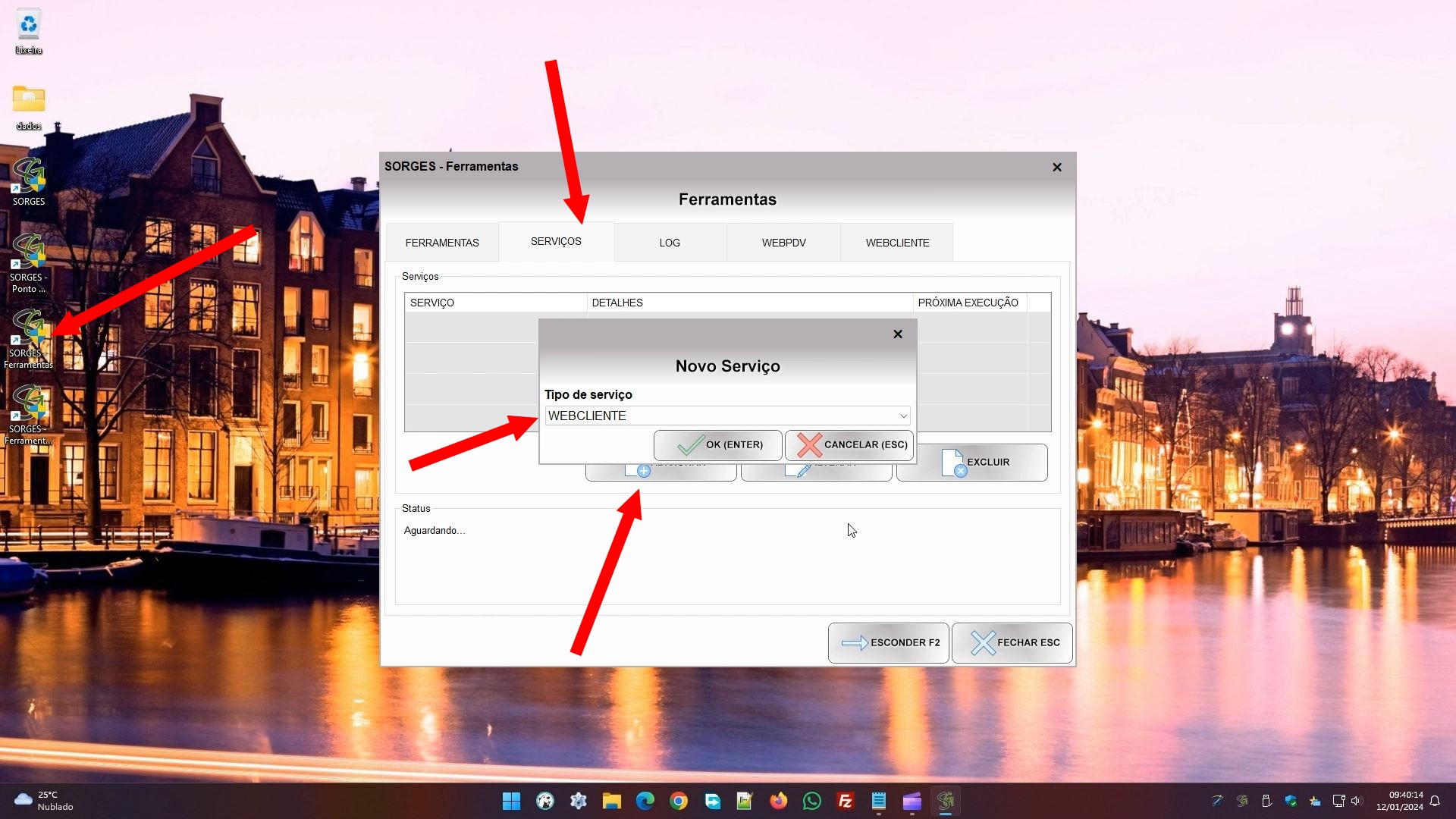
Vá na aba SERVIÇOS, clique em ADICIONAR, selecione WEBCLIENTE e confirme. Aí você verá uma tela de configuração:
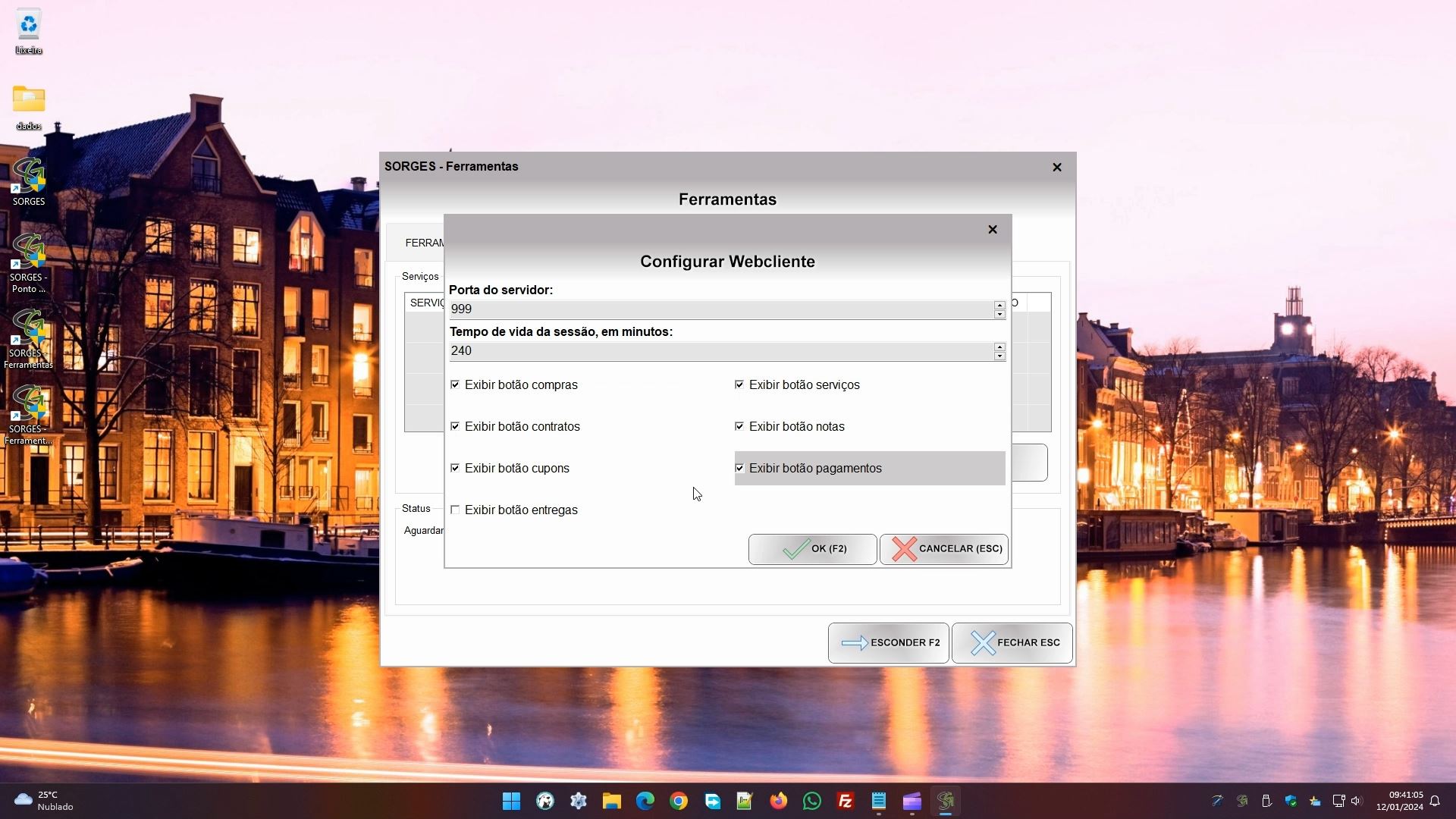
Se você não tem nenhum outro serviço do tipo ou servidor web rodando pode usar a porta 80. Caso tenha o WEBPDV por exemplo, e ele já estiver usando essa porta, informe outra. A porta 80 é a que normalmente se usa para sites, e por dispensa a informação na url. No exemplo da imagem acima usarei a 999 de propósito, para mostra o que acontece.
O tempo de vida refere-se a quanto tempo o usuário pode ficar ocioso. Passado esse tempo ele precisa fazer login novamente.
E os campos “marcáveis” são os botões que pode colocar para o cliente, escolha aqueles que acha relevante para seu negócio.
Com o serviço configurado, você verá algo assim:
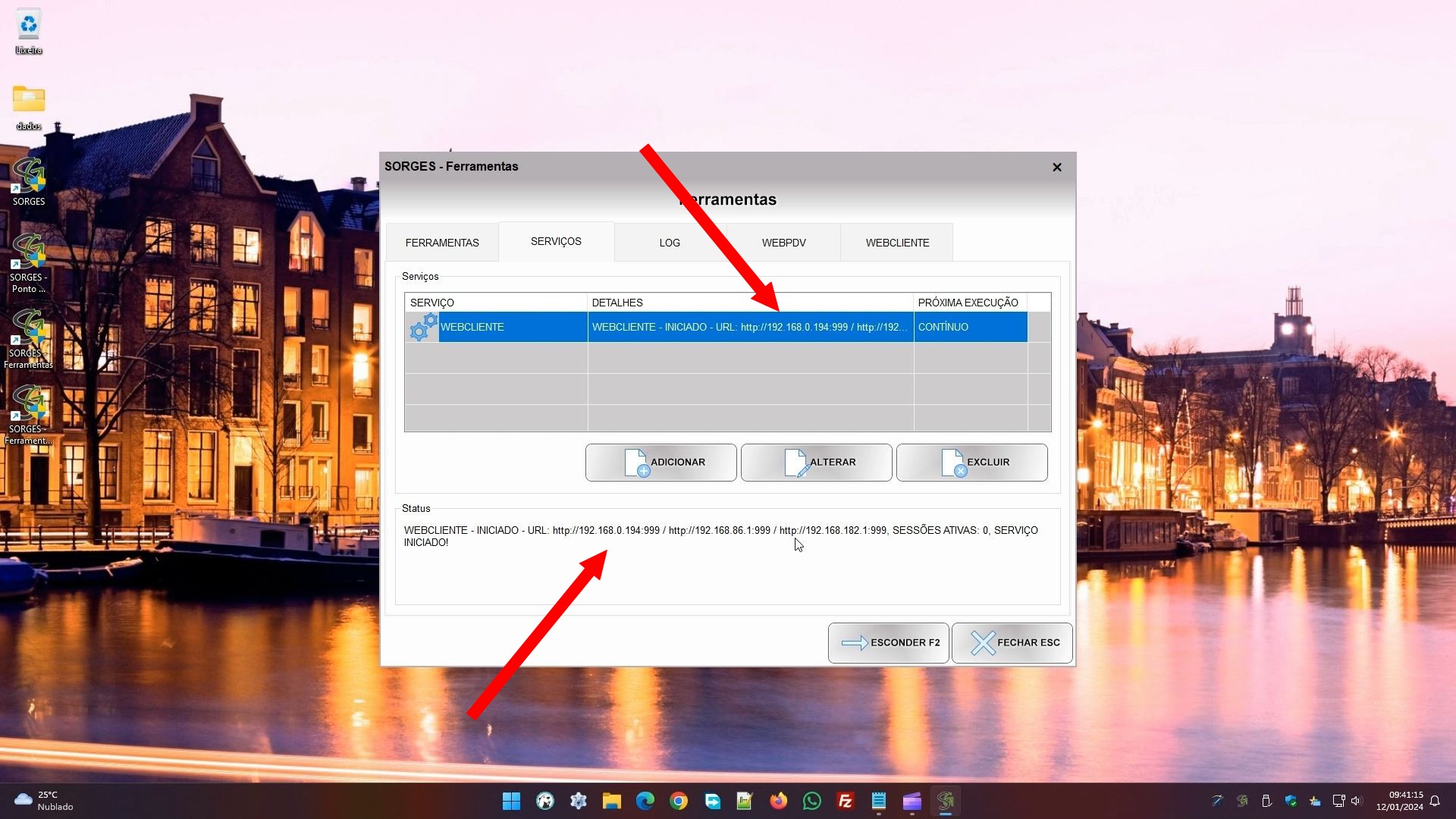
Veja que é gerada uma url usando o ip do computador, e a porta. No exemplo acima, seria 192.168.0.194:999. Caso a porta fosse 80 poderia usar como url só o ip 192.168.0.194. Na imagem aparecem vários ips pode existirem várias placas de rede no computador, mas normalmente será só um.
Ao inserir essa url no navegador:
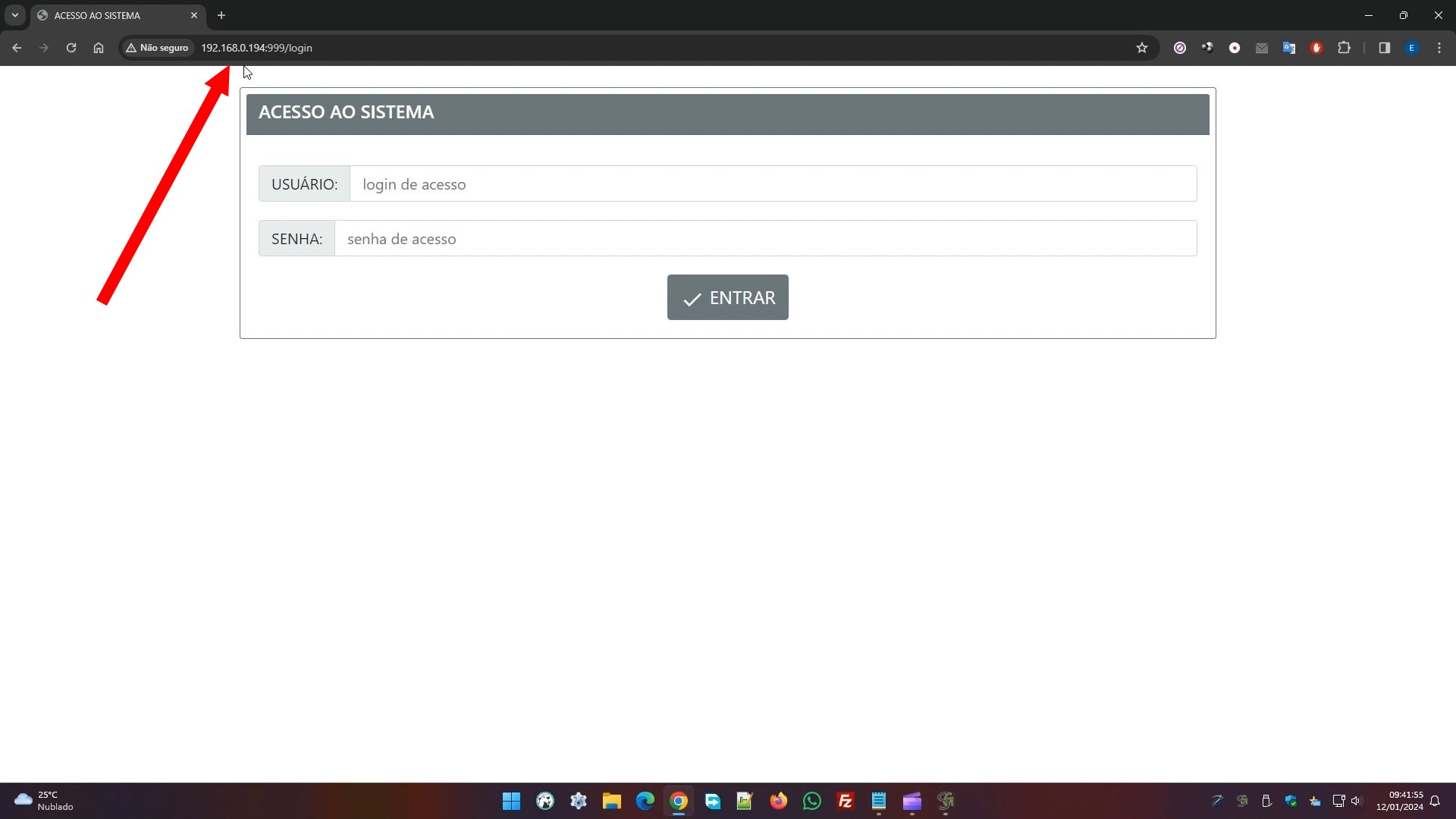
Verá uma página de login. Obviamente nesse ponto estou fazendo o teste em rede local, um cliente distante ainda não consegue acessar, você precisaria de toda uma configuração de roteamento e dns para tornar pública uma url de consulta.
Acessando com o usuário e senha do cliente, vemos o menu de funções:
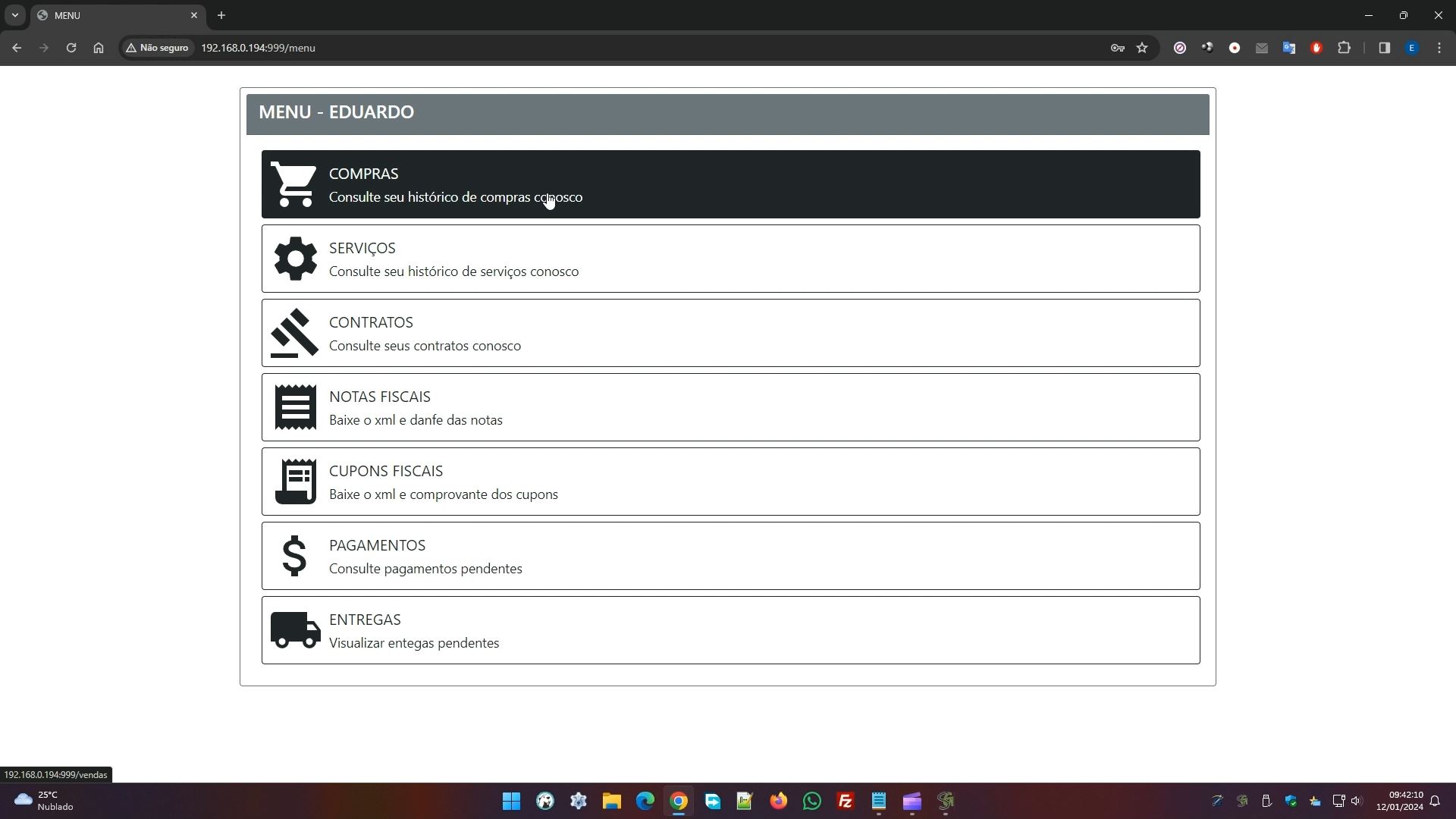
Aí o cliente pode consultar o que quiser:
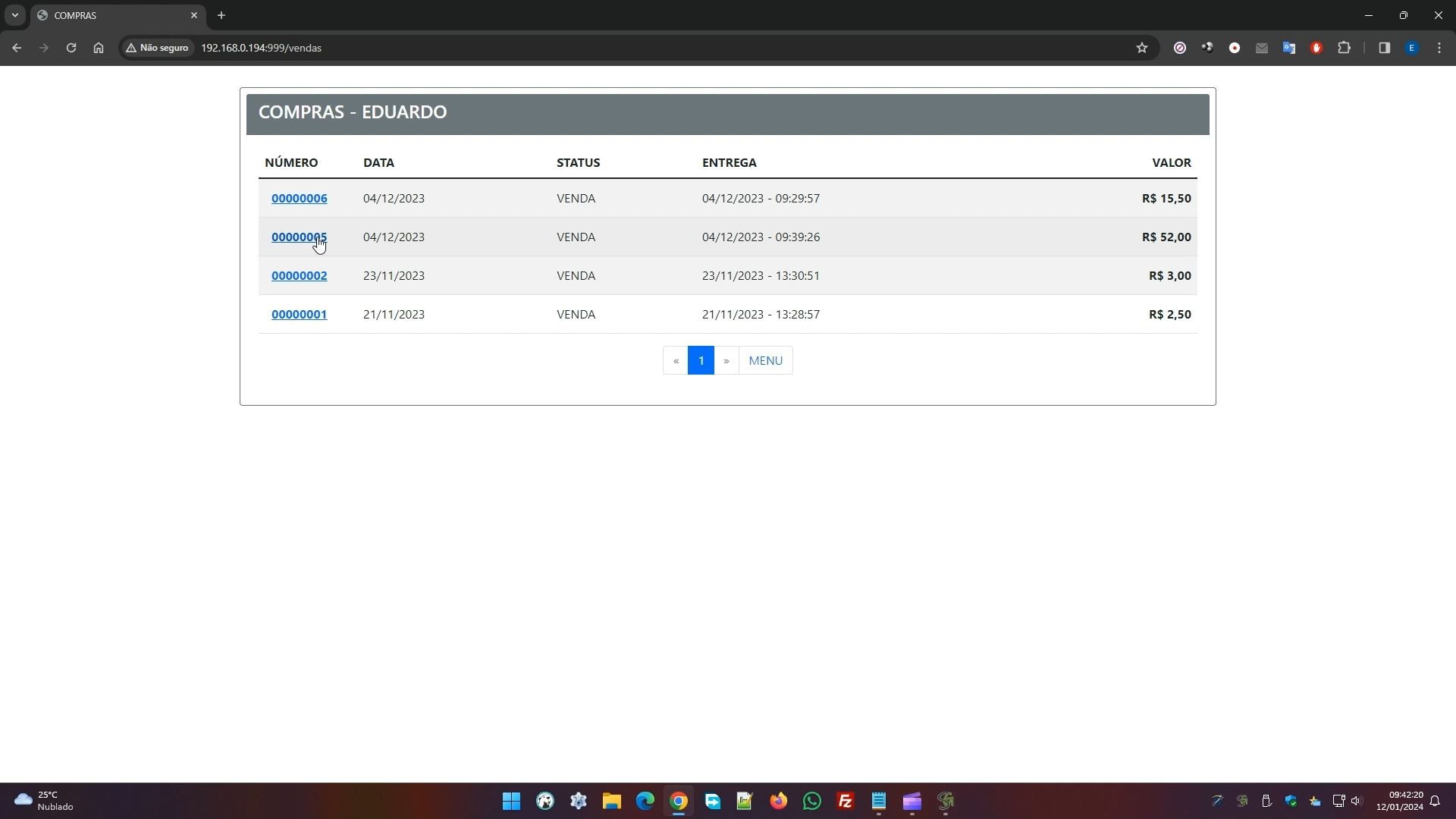
O exemplo acima é de quando ele consulta uma compra.

E esse é ele consultando os pagamentos, onde mostra saldo fiado (crédito da loja) e contas a receber (parcelas em aberto).